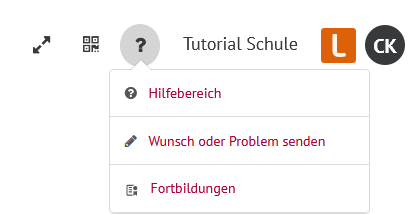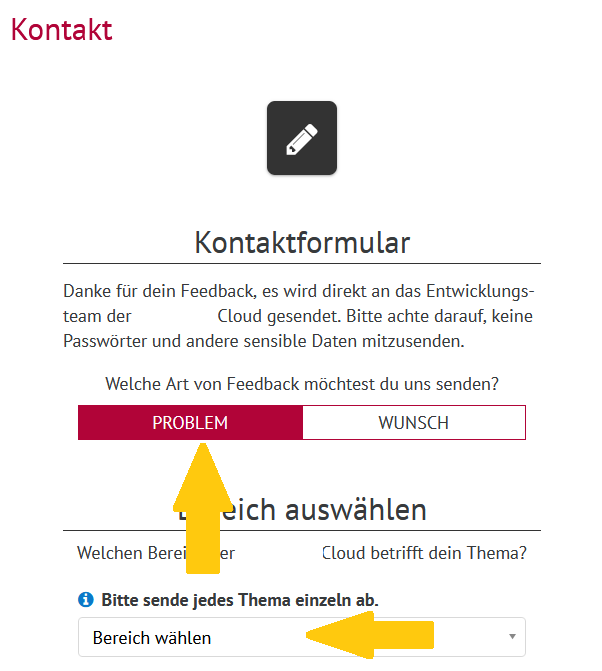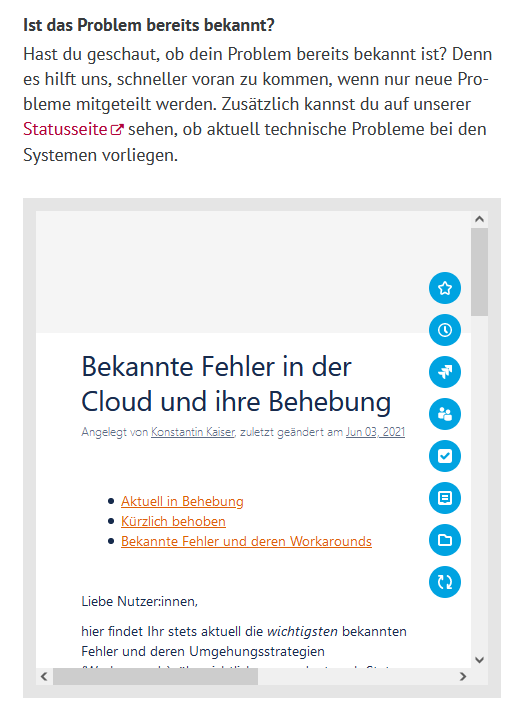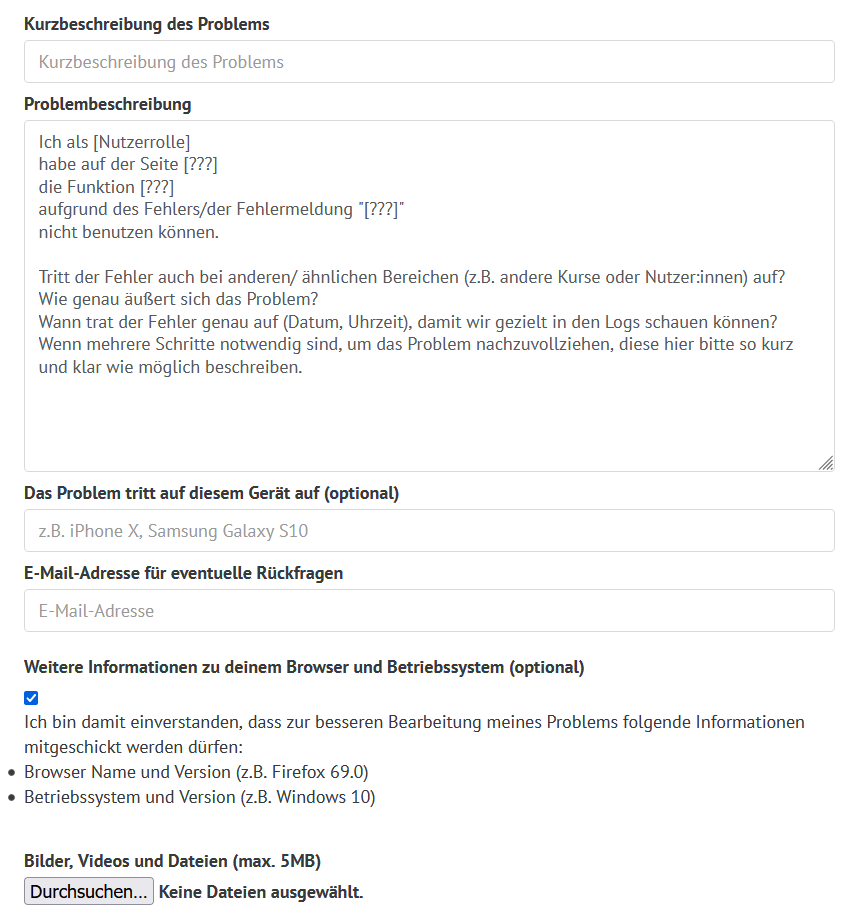Sie können das Entwicklerteam direkt über Probleme informieren oder Wünsche mitteilen.
| UI Steps |
|---|
|
| UI Step |
|---|
Um ein Problem an das HPI Schul-Cloud-Team zu senden, klicke zunächst auf das Fragezeichen. Image Removed Image Removed| UI Step |
|---|
Wähle den Unterpunkt Ein Problem melden aus. Image Removed Image Removed
| Note |
|---|
Die Funktion Ein Problem melden dient dazu, deinem Admin Fehler oder Probleme bei der Nutzung der HPI Schul-Cloud mitzuteilen. Um Verbesserungen vorzuschlagen oder Wünsche zu äußern, nutze bitte die Feedback-Funktion Eine User-Story eingeben. |
| UI Step |
|---|
 Image Removed Image Removed
| Info |
|---|
| title | Hinweise zum Ausfüllen |
|---|
| - Beschreibe das Problem in Kurzform.
- Beschreibe den Ist-Zustand (Was geschieht, nachdem ich welche Schritte durchgeführt habe?).
- Beschreibe den Soll-Zustand (Was soll stattdessen geschehen?).
- Wähle abschließend den Bereich aus, den dein Problem betrifft.
|
| Warning |
|---|
| title | Wer erhält meine Fehlermeldung? |
|---|
| Deine Problemmeldung geht zunächst an den Administrator in deiner Schule. Er oder sie hat die Möglichkeit, das Problem an das Schul-Cloud-Team weiterzuleiten. Das Schul-Cloud-Team setzt sich dann mit euch in Verbindung. |
|
Bei Rückfragen wende dich gerne an:
...
|
|---|
| Section |
|---|
| Column |
|---|
| Klicken Sie auf das Fragezeichensymbol rechts oben. Ein Drop-Down Menu öffnet sich. Klicken Sie dort auf Wunsch oder Problem senden. |
| Column |
|---|
| 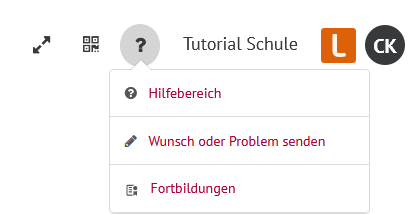 Image Added Image Added
|
|
|
| UI Step |
|---|
| Section |
|---|
| Column |
|---|
| Das Kontaktformular öffnet sich. Wählen Sie zunächst aus, ob Sie ein Problem oder einen Wunsch senden wollen. Wählen Sie aus, welchem Bereich Wunsch oder Problem angehören. |
| Column |
|---|
| 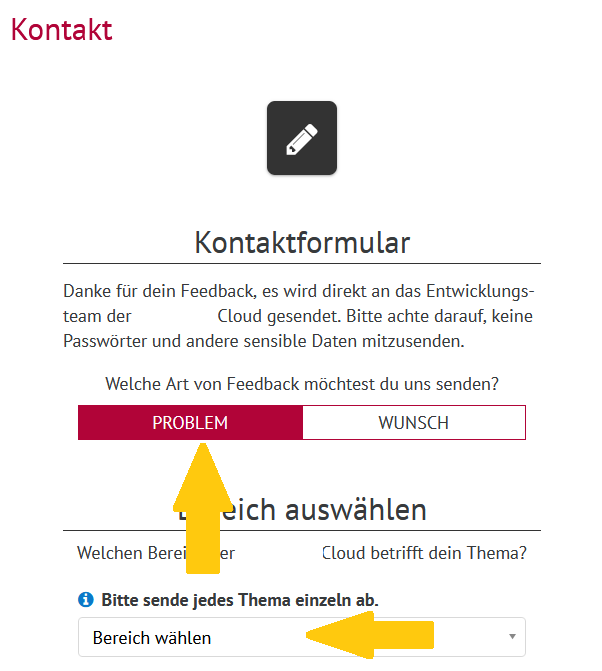 Image Added Image Added
|
|
|
| UI Step |
|---|
| Section |
|---|
| Column |
|---|
| | Handelt es sich um ein Problem, bitten wir Sie als nächstes zu überprüfen, ob dieses Problem bereits bekannt ist. |
| Column |
|---|
| 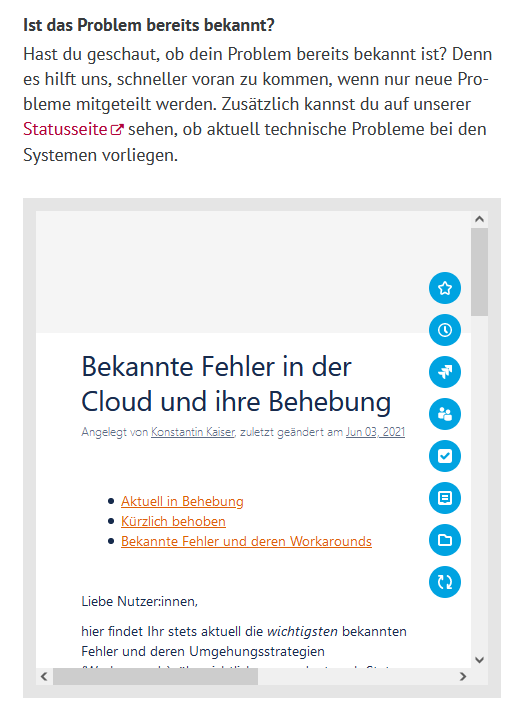 Image Added Image Added
|
|
|
| UI Step |
|---|
| Section |
|---|
| Column |
|---|
| Tragen Sie alle relevanten Informationen in die folgende Maske ein. Klicken Sie auf Absenden. |
| Column |
|---|
| 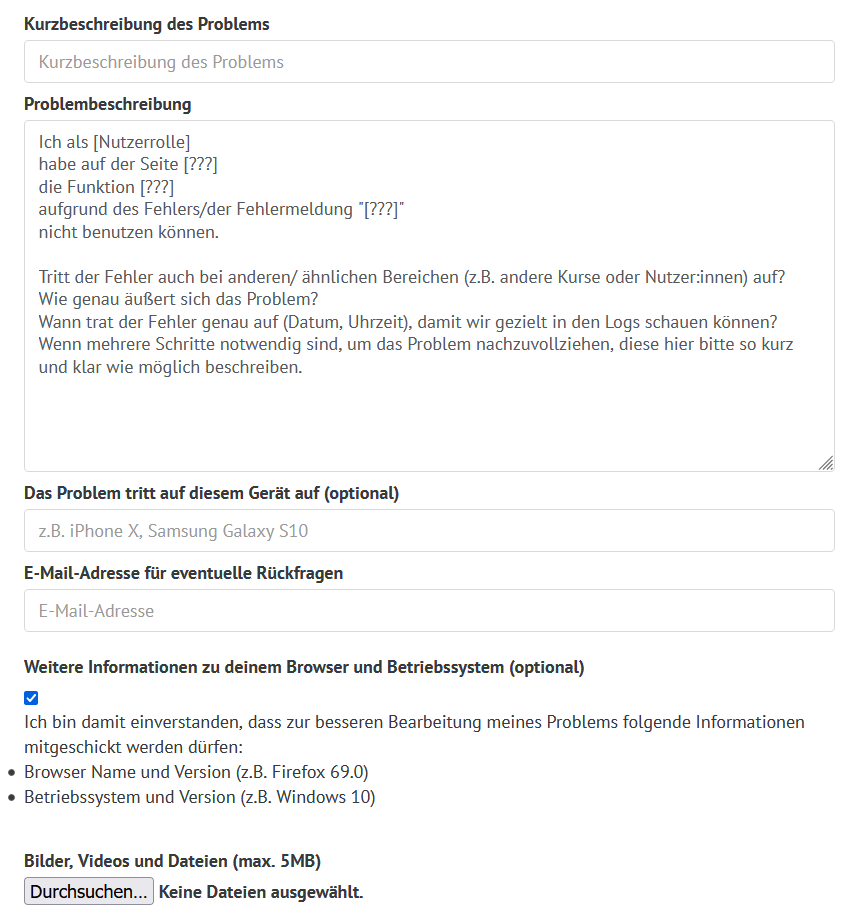 Image Added Image Added
|
|
|
|
Telefon 030.400067.47
...